Excel es una aplicación muy útil para seguir el progreso y calcular promedios y análisis de datos. Pero los datos no siempre son directos ya veces el significado de la media no hace el trabajo. ¿Qué haces si todos los valores no son igualmente importantes?
Aquí es donde necesitas peso promedio.
Un promedio ponderado puede dar más significado a sus datos, y es fácil calcular un promedio ponderado con Excel. Esto es lo que necesita saber.
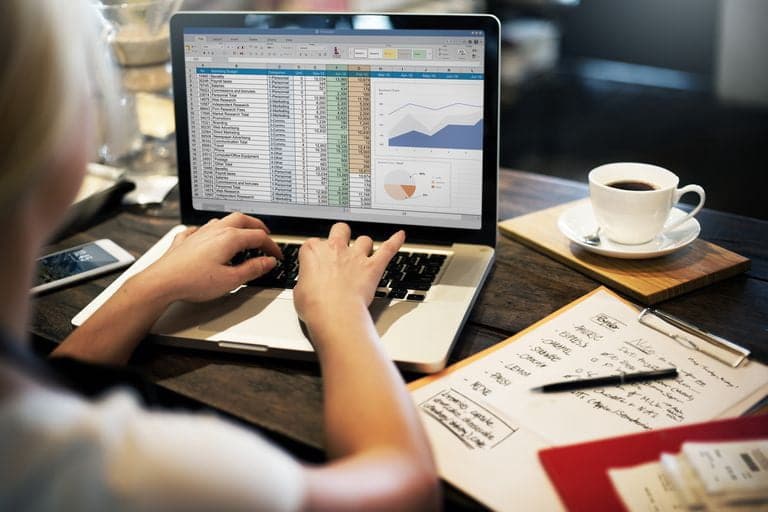
¿Qué es un promedio ponderado?
Probablemente ya esté familiarizado con el término promedio. Cuando calcula el promedio en Excel, agrega un conjunto de valores y luego divide el total por la cantidad de valores en el conjunto. Esto es genial cuando todos los valores contribuyen por igual al promedio. Pero no es adecuado cuando se quiere que algunos valores tengan un mayor efecto sobre la media resultante.
El lugar más probable donde verá un promedio ponderado en su vida es en los cálculos de calificaciones escolares. En la mayoría de los cursos, las tareas y los exámenes contribuyen de manera diferente a su puntaje general. Por lo general, un examen final o un proyecto de fin de estudios tiene un mayor impacto en su calificación que una prueba o una tarea.
El promedio ponderado le permite determinar cuánto desea que algo contribuya al promedio. Se asigna un parámetro a cada valor. El módulo o peso determina cuánto contribuye este valor al promedio. Nuestro ejemplo analizará las calificaciones de un curso.
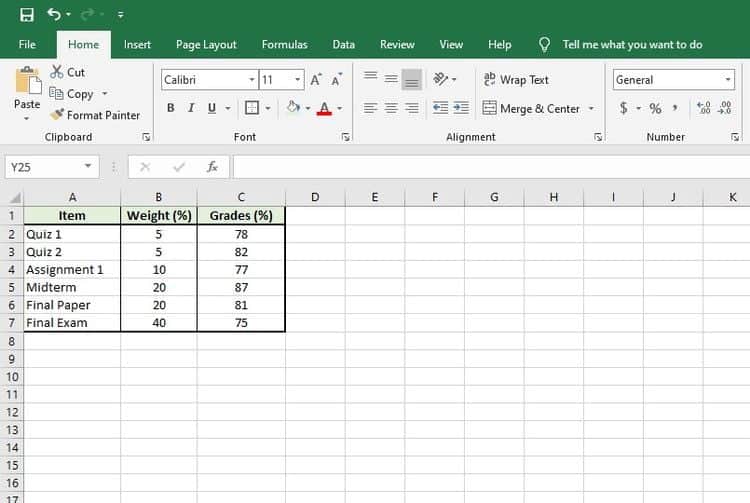
¿Cómo calcular el promedio ponderado?
Un promedio ponderado se calcula de manera similar a un promedio estándar, pero hay dos diferencias principales. Primero, multiplica los valores en su número dado por su módulo (peso) antes de sumarlos. En segundo lugar, en lugar de dividir el total por la cantidad de valores del conjunto, divides el total por la suma de los coeficientes.
En nuestro ejemplo, multiplicaremos las puntuaciones por sus coeficientes y los sumaremos:
(5 * 78) + (5 * 82) + (10 * 77) + (20 * 87) + (20 * 81) + (40 * 75) = 7930
Luego sumamos los coeficientes:
5 + 5 + 10 + 20 + 20 + 40 = 100
Ahora, simplemente dividimos los valores ponderados totales por los coeficientes totales:
7930/100 = 79.3
Entonces, el promedio ponderado en este ejemplo es 79.3 por ciento. Es útil saber cómo calcular el valor del parámetro a mano, pero el proceso lleva mucho tiempo. Es mucho más fácil y rápido calcular el promedio ponderado utilizando Excel.
Cómo calcular el promedio ponderado usando Excel
El promedio ponderado se puede calcular de la misma manera en Excel, como lo hicimos a continuación:
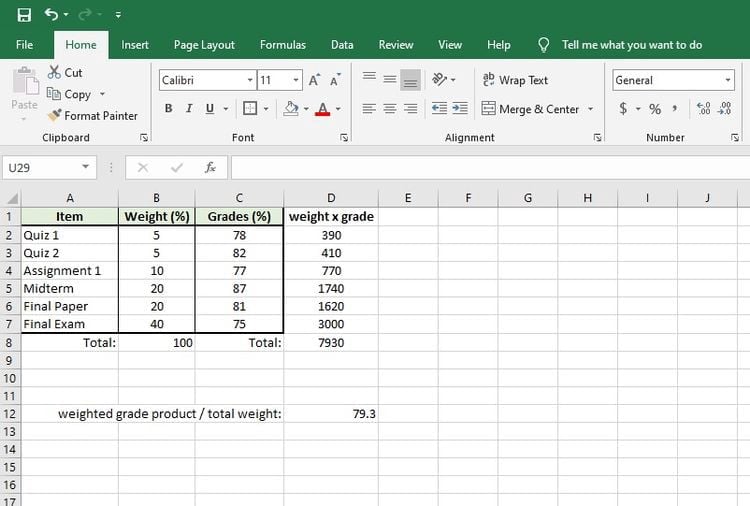
La columna D contiene el coeficiente multiplicado por grados. La celda D2 contiene el comando:
= C2 * B2 و D3 = C3 * B3
El total (parámetro de puntuaciones X) está en la celda D8. Calculamos el total usando la función de sumatoria:
= SUM (D2: D7)
que combina todos los valores entre D2 y D7. De manera similar, los coeficientes totales están en la celda B8, usando la función . SUM También.
Finalmente, el promedio ponderado se calcula dividiendo la celda D8 por la celda B8.
Si esto todavía te parece mucho trabajo, ¡tienes razón! Excel ofrece muchas funciones que simplifican los cálculos comunes. En este caso, podemos usar SUMPRODUCT Para reducir la cantidad de trabajo.
Uso de la función SUMAPRODUCTO.
SUMPRODUCT hace más o menos lo que dice y devuelve la suma de los productos de múltiples conjuntos de datos.
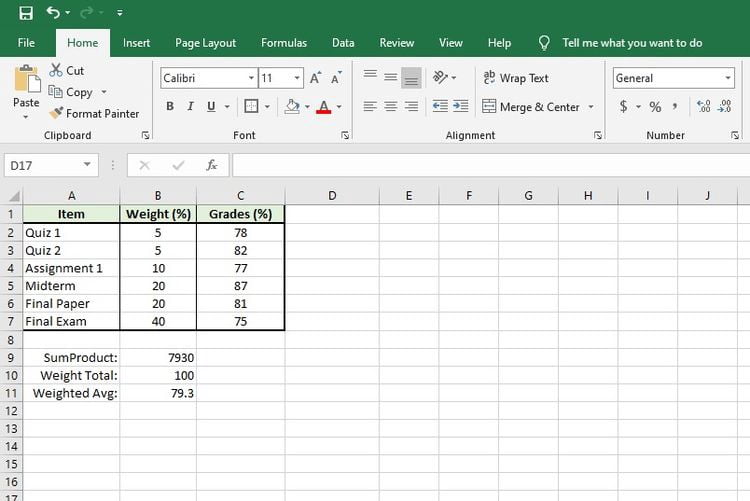
En nuestro ejemplo, la celda B9 contiene la función:
= SUMPRODUCT (B2: B7، C2: C7)
SUMPRODUCT es una llamada de función y requiere grupos de números para multiplicar y luego sumar.
En nuestro ejemplo, le dimos a la función dos conjuntos de datos, valores B2 a B7 y valores C2 a C7. Puede usar tantos conjuntos de datos como desee, siempre que cada conjunto de datos tenga la misma cantidad de valores.
Si prefiere ingresar fórmulas usando la ventana Argumentos funcionales, debe ingresar sus conjuntos de datos en espacios de matriz. Haga clic en el cuadro, luego resalte los datos que desea ingresar. No se preocupe si tiene más de tres conjuntos de datos, cada vez que agregue un conjunto de datos aparecerá un nuevo cuadro de matriz.
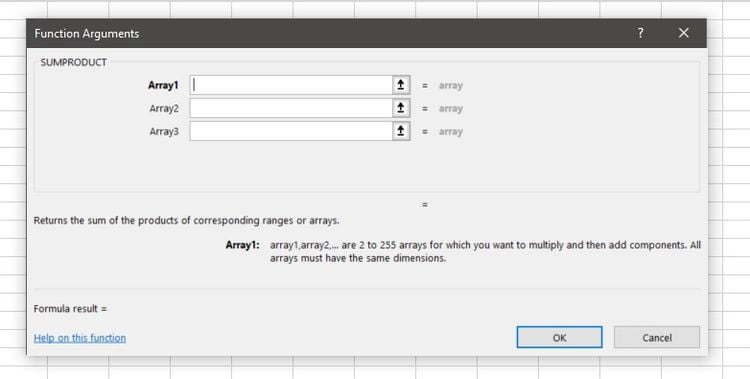
SUMPRODUCT multiplicará todos los primeros valores del conjunto de datos, sumará el cociente al producto de todos los segundos valores y así sucesivamente. Usar SUMPRODUCT proporciona el paso de multiplicar y sumar cada fila en las columnas como lo hicimos en el primer ejemplo.
A partir de aquí, simplemente suma los coeficientes y divide SUMPRODUCT por el resultado. Para calcular el número de transacciones totales, utilice SUM como en el ejemplo anterior.
Finalmente, puede dividir la celda B9 por la celda B10 para calcular el promedio ponderado.
¿Cuándo se debe usar un promedio ponderado?
El lugar más probable en el que he visto que se usó el promedio altamente ponderado es la escuela. Pero además de calcular el promedio ponderado de un curso, también puede usar el promedio ponderado para calcular la calificación promedio en varios cursos que merecen diferentes créditos.
La mayoría de los cursos tendrán valores de crédito de 1 a 5 créditos y su puntaje total será ponderado por la cantidad de créditos que vale cada curso.
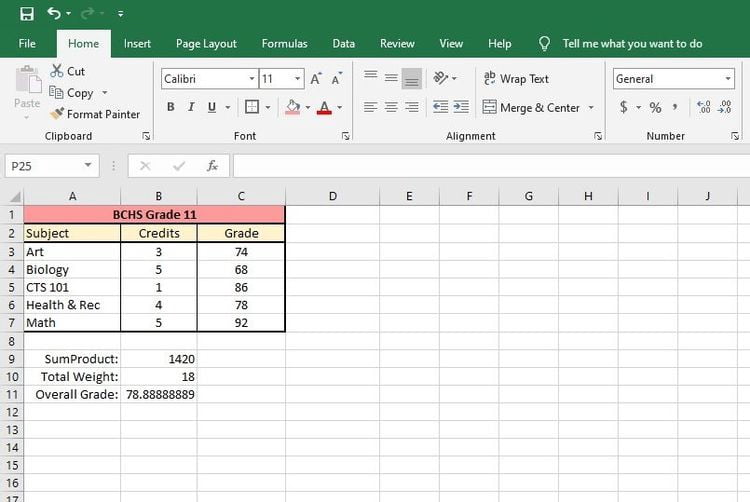
El segundo lugar más común en el que es probable que encuentre promedios ponderados es en las estadísticas deportivas. Considere comparar los promedios de bateo de los jugadores de béisbol. El primer jugador recibe muchos golpes, pero rara vez da una vuelta completa alrededor del campo. Mientras que el segundo jugador logra dar un giro completo, pero tiene menos aciertos. ¿Qué jugador es mejor?
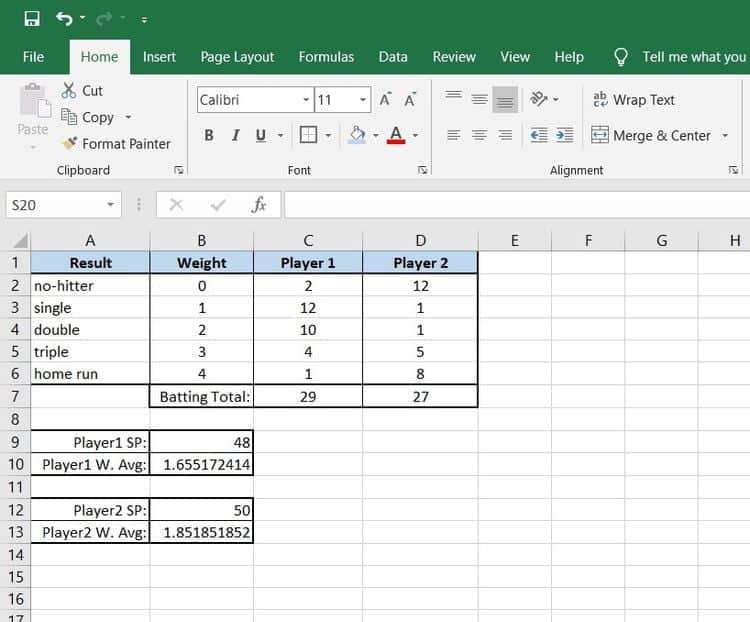
Los promedios ponderados brindan una manera justa de comparar jugadores. En el ejemplo simplificado de estadísticas de aciertos, encontramos que el jugador 2 era el mejor jugador, a pesar de que no consiguió muchos aciertos. Esto se debe a que correr por el campo es más valioso para el equipo.
La diferencia importante en este ejemplo es que dividimos SUMPRODUCT basado en el número de veces abordado en lugar del parámetro total. Esto se debe a que no nos interesa promediar los tipos de trazo, sino promediar el tiempo en trazos.
Los promedios ponderados son precisos porque le permiten comparar manzanas con naranjas. Siempre que pueda determinar los valores relativos de los diferentes parámetros, puede crear un promedio ponderado para comparar diferentes conjuntos de datos.
Explorar promedios ponderados
Ahora que sabe cómo crear un promedio ponderado, puede comenzar a analizar sus datos con mayor precisión. Como se mencionó, calcular promedios ponderados en Excel es especialmente útil para profesores y estudiantes, pero tiene muchos más usos que eso.
La próxima vez que tenga que comparar valores con diferentes niveles de importancia, intente crear un gráfico de promedio ponderado en Excel. Es una excelente manera de usar Excel. Para resolver problemas de la vida real..







